PS更换口红颜色教程:轻松改变唇色!
唇色可以提升一个人的气质与形象,一张好看的照片唇色不对也事半功倍,今天就教大家如何用ps更换口红颜色,轻松改变唇色,打造属于自己的百变嘴唇。

今天分享的是如何用PS更换多种口红颜色的方法。绘制后嘴唇颜色自然好看,步骤操作也很简单。喜欢的小伙伴可以学起来哦!
第一步:打开我们的素材图,如图:
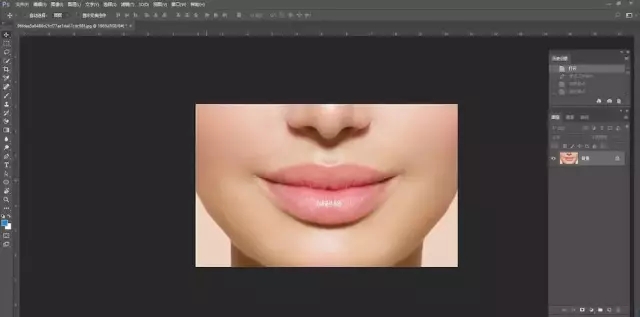
素材
第二步:用钢笔工具【p】快速勾勒出我们人物嘴唇边缘形状。
并且快速创建选取【Ctrl+enter】注:目的就是创建嘴唇的选取,针对其进行单独换色。
方法不只有钢笔,比如魔棒,快速选择工具,画笔蒙版等,这里我比较习惯用钢笔工具。所以大家觉得怎样简单怎么来。如图:
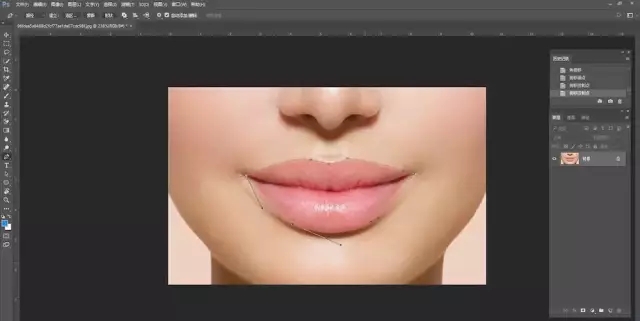
钢笔工具——路径
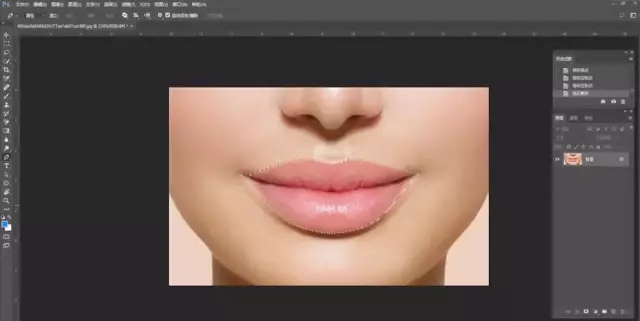
转换为选取,出现蚂蚁线
第三步:选择【调整图层】——【纯色】,选择你想要的口红颜色,这里我选择的颜色值为(e72951),一种偏少女的桃红的感觉。
如图:
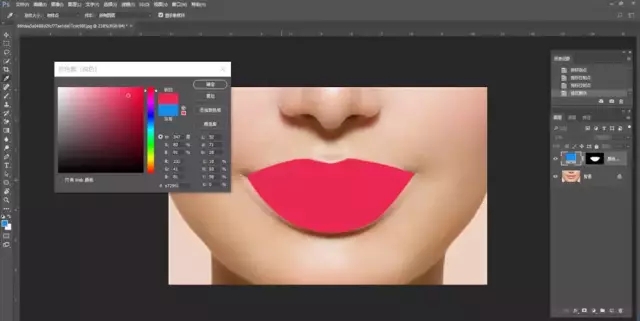
纯色调整图层
第四步:双击嘴唇形状的蒙版,出现蒙版属性选项框,改变羽化值为合适大小。
目的:让我们的嘴唇边缘填充更柔和一些。
如图:
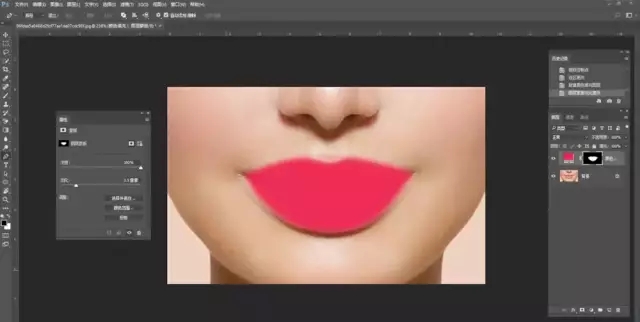
属性——调节羽化
第五步:改变图层混合模式为【正片叠底】如图:
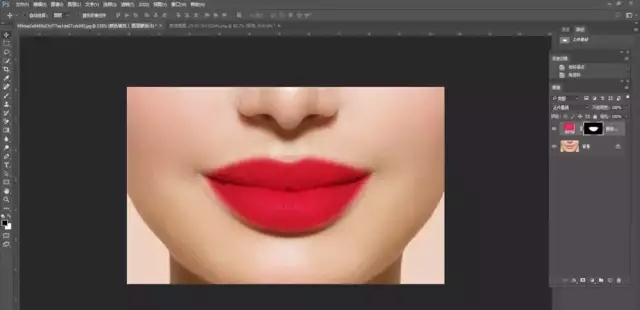
混合模式 【正片叠底】
第六步:鼠标右键选择【混合选项】,进入图层样式。
按住alt键拉住下方的单个滑块往左移动合适位置。目的:使原来嘴唇的高光部位显现出来,看起来更自然。
如图:
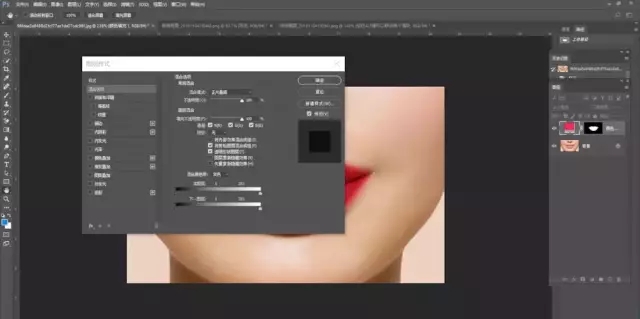
混合选项 —— 图层样式
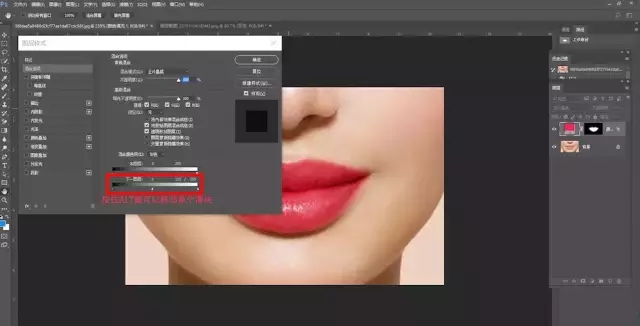
保留高光调节
第七步:最后我们可以继续调整透明度,这样我们的嘴唇就更自然了。
最后我们看一下效果对比图:

效果对比图 是不是很自然呢?
做完图,才发现自己竟然没有复制背景图层!!!!这个习惯不好,得改。复制背景图层:可防止损坏我们原本的图像。
一、图层混合模式
1、打开PS,执行”文件——打开”,或按Ctrl+O打开素材文件。
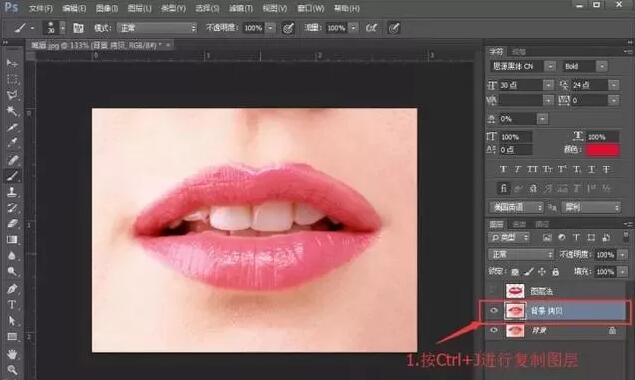
2、执行“图层——新建——图层”或者按Ctrl+Shift+N新建图层。
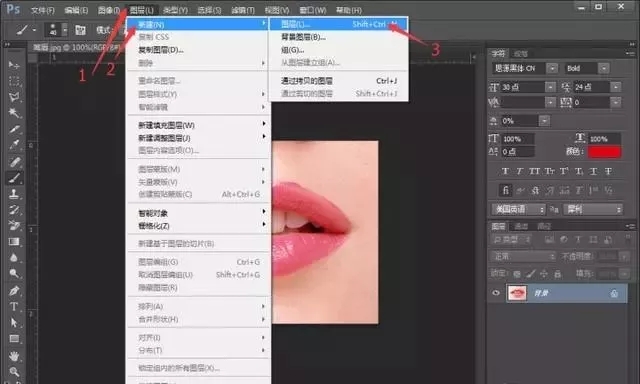
3、在弹出的对话框中将模式修改为“颜色”点击确定。
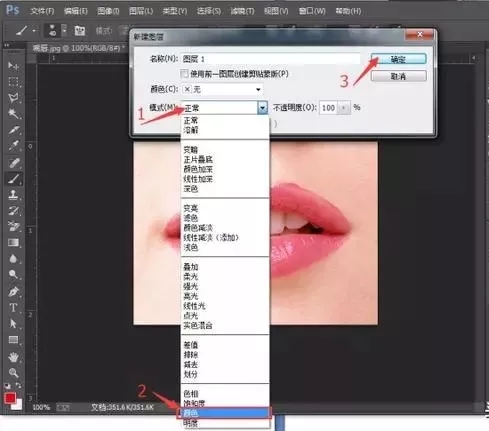
4、选择画笔工具,将前景色设置为想要的颜色,对唇部进行涂抹。

5、如果涂出来的颜色感觉太浓,可以再适当的降低下图层的透明度。

二、可选颜色+蒙版调整
1、选中背景图层,按Ctrl+J进行复制图层。
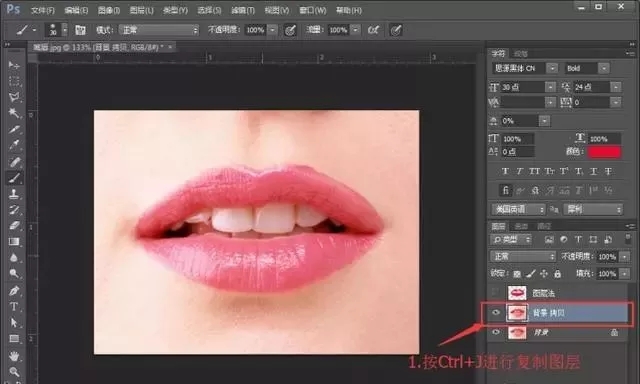
2、点击右下角的小太极按钮,选择“可选颜色”。
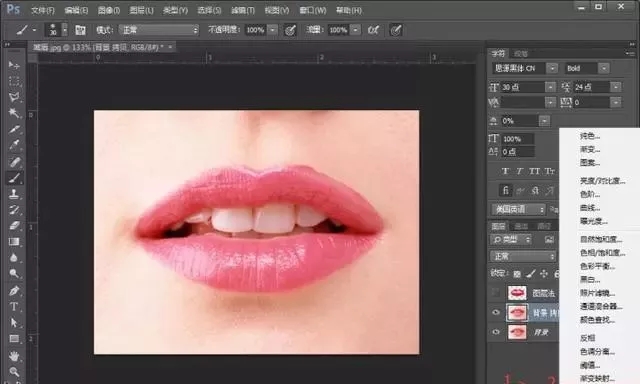
3、在弹出的调整框里,颜色选择“红色”,拖动下面的颜色块进行调整。调出自己想要的颜色。
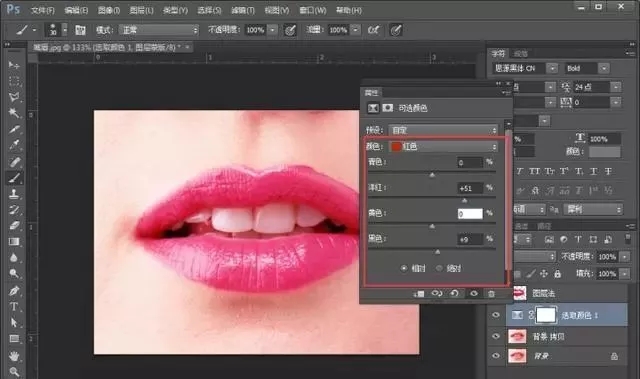
4、点击右下角蒙版按钮,为调整层添加图层蒙版,将前景色调整为白色,使用画笔工具对嘴部进行涂抹,即可完成。

三、色相饱和度+蒙版调整
1、选中背景图层,按Ctrl+J进行复制图层。
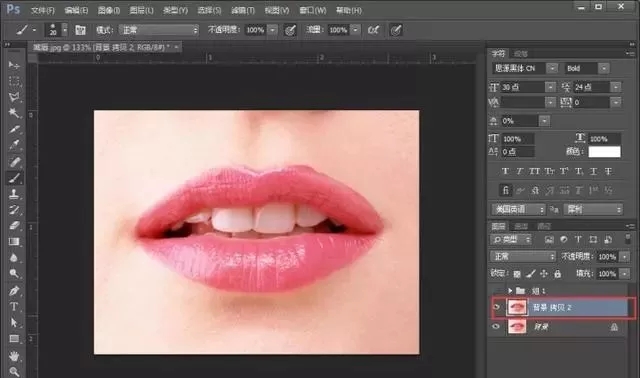
2、点击右下角小太极按钮,选择色相饱和度。
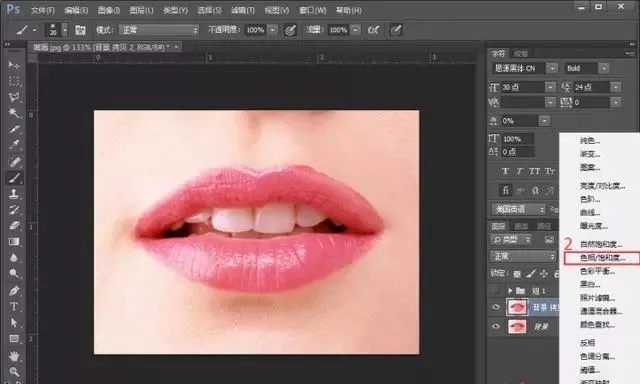
3、在弹出的对话框中,对色相进行调整。得到自己想要的唇色。
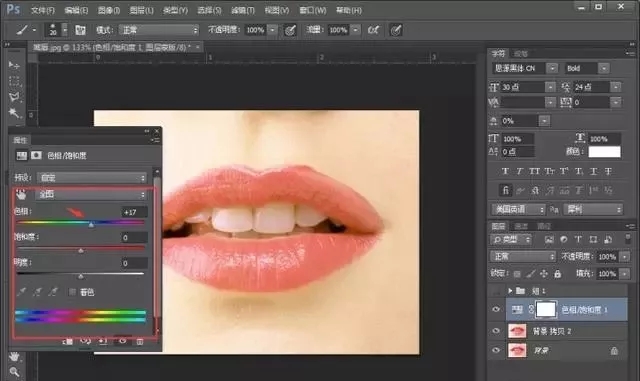
4、对调整层添加图层蒙版,填充黑色。

5、将前景色调整为白色,用画笔工具对唇部进行涂抹。

简单粗爆的三种调整唇色方法,你学会了吗?快给自己的照片换个唇色吧!
上一篇 教你如何制作一个彩色的可爱小蜗牛
热门课程
专业讲师指导 快速摆脱技能困惑相关文章
多种教程 总有一个适合自己专业问题咨询
你担心的问题,火星帮你解答-
为给新片造势,迪士尼这次豁出去了,拿出压箱底的一众经典IP,开启了梦幻联动朱迪和尼克奉命潜入偏远地带卧底调查 截至11月24日......
-
此前Q2问答环节,邹涛曾将《解限机》首发失利归结于“商业化保守”和“灰产猖獗”,导致预想设计与实际游玩效果偏差大,且表示该游戏......
-
2025 Google Play年度游戏颁奖:洞察移动游戏新趋势
玩家无需四处收集实体卡,轻点屏幕就能开启惊喜开包之旅,享受收集与对战乐趣库洛游戏的《鸣潮》斩获“最佳持续运营游戏”大奖,这不仅......
-
说明:文中所有的配图均来源于网络 在人们的常规认知里,游戏引擎领域的两大巨头似乎更倾向于在各自赛道上激烈竞争,然而,只要时间足......
-
在行政服务优化层面,办法提出压缩国产网络游戏审核周期,在朝阳、海淀等重点区将审批纳入综合窗口;完善版权服务机制,将游戏素材著作......
-
未毕业先就业、组团入职、扎堆拿offer...这种好事,再多来一打!
众所周知,火星有完善的就业推荐服务图为火星校园招聘会现场对火星同学们来说,金三银四、金九银十并不是找工作的唯一良机火星时代教育......

 火星网校
火星网校
















